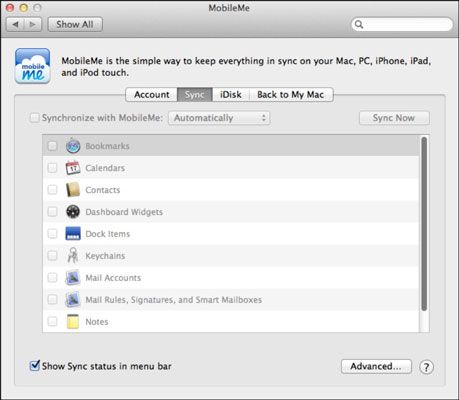Preferencias MobileMe y el MacBook
Si ya tienes una cuenta de MobileMe para su MacBook, su cuenta MobileMe está controlado y configurado utilizando la configuración en el panel MobileMe de sus Sistemas de Preferencias. Sin embargo, Apple no está aceptando nuevos suscriptores de MobileMe, y la compañía ha anunciado que el servicio MobileMe se interrumpió en junio de 2012.
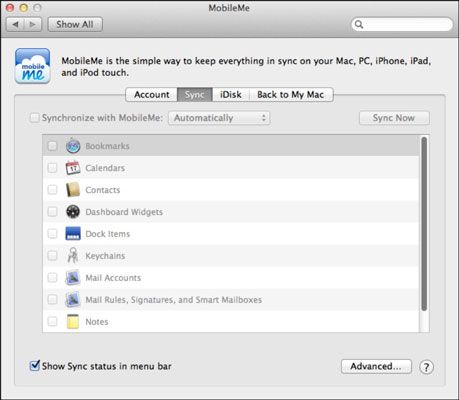
Las cuatro pestañas son
Cuenta: En el MobileMe Nombre de usuario y los cuadros de texto Contraseña, respectivamente, escriba su nombre de usuario y contraseña de MobileMe para mostrar la ficha Cuenta. Si desea suscribirse, haga clic en el Saber más botón para iniciar el navegador web y que está batido a la página de registro de MobileMe.
Sync: Si desea sincronizar el MacBook (o varios ordenadores Macintosh) con la información personal y los datos almacenados en línea en su cuenta de MobileMe, seleccione la casilla de verificación Sincronizar con MobileMe y haga clic en el menú emergente para especificar la sincronización manual o automática. (Para sincronización manualmente, haga clic en Sincronizar ahora.)
También puede especificar qué categorías de datos que desea sincronizar. Naturalmente, los menos categorías que usted elija, menos tiempo se necesita para sincronizar. Para registrar una computadora para que pueda sincronizar con él, haga clic en el botón Opciones avanzadas y, a continuación, haga clic en Registro de equipos. León puede mostrar su estado de sincronización en la barra de menús del Finder.
iDisk: Este panel muestra el uso de su iDisk actual y le permite suscribirse para el espacio adicional con el botón Actualizar. Puede configurar sus privilegios de acceso para la carpeta pública seleccionando o anulando la selección de la opción Permitir a otros a escribir archivos en su casilla de verificación de carpetas públicas, y se puede añadir una contraseña que otros tienen que entrar antes de que puedan acceder a su carpeta pública.
Haga clic en el botón de iDisk inicio sincronizado en la pestaña iDisk para activar la función de sincronización León iDisk (que crea una copia local de su iDisk en el MacBook). Seleccione la actualización automáticamente opcionalmente esta opción permite iDisk para ejecutar mucho más rápido porque Mac OS X puede leer y escribir mediante el uso de su copia local de iDisk en su disco duro.
El MacBook sincroniza periódicamente los datos en su disco duro local a través de Internet con el iDisk en el servidor de Apple. Para asegurarse de que siempre estás utilizando la versión más reciente de un archivo en su iDisk, seleccione el mantener siempre la versión más reciente de una casilla de verificación de archivos.
Volver a mi Mac: De esta lista, se puede controlar archivos y compartir la pantalla a través de todos los equipos que utilice con su cuenta de MobileMe. Para comenzar a utilizar el Volver a Mis características de Mac, haga clic en el botón Inicio. (Recuerde, usted tendrá que encender Volver a mi Mac en todos los equipos que utilizarán este servicio.)
Sobre el autor
 Cómo abrir y utilizar iDisk
Cómo abrir y utilizar iDisk Cuando el MacBook está conectado a Internet, puede abrir su iDisk en una de varias maneras. Su iDisk se abre en una nueva ventana del Finder. Utilice uno de los métodos siguientes:En el menú Finder, seleccione Ir-iDisk y elija Mi iDisk en el…
 Cómo publicar su sitio web iWeb
Cómo publicar su sitio web iWeb Después de terminar con un nuevo sitio - o usted está satisfecho con los cambios que realice en las páginas existentes - es el momento de obtener su obra maestra en la web! Incluso el mejor diseño web vale casi nula si no se encuentra disponible…
 Preferencias de iCloud en tu MacBook
Preferencias de iCloud en tu MacBook Nuevo panel de preferencias de iCloud de León le permite especificar qué tipos de datos se envía automáticamente a los dispositivos MacBook y iOS. Si no ha creado una cuenta de iCloud todavía - o si usted firmó fuera de una cuenta existente…
 Galería de MobileMe de Iphone en su macbook
Galería de MobileMe de Iphone en su macbook iPhoto '11 incluye una característica llamada MobileMe Gallery que hace para las imágenes lo que el podcasting tiene para el audio: Usted puede compartir sus fotos con amigos, familiares, clientes de negocios, y cualquier persona con una conexión…
 Mantenga un registro de su iCloud desde tu MacBook
Mantenga un registro de su iCloud desde tu MacBook Dispositivos iOS de Apple de hoy, incluyendo el MacBook, todos pueden mostrar o reproducir el mismo medio: fotos, música, libros, programas de televisión y tal. Heck, algunos dispositivos iOS, incluso pueden compartir las aplicaciones que se…
 Acceso a su escritorio mac mientras viajaba con MobileMe
Acceso a su escritorio mac mientras viajaba con MobileMe Si estás fuera de casa y usando un ordenador portátil Mac y desea recuperar un archivo desde el disco duro de tu Mac en casa, estás de suerte - si usted es un miembro de MobileMe. Puede explotar Volver a mi Mac, una característica que le permite…
 ¿Cómo decidir si unirse a MobileMe de Apple
¿Cómo decidir si unirse a MobileMe de Apple Usted se estará preguntando si debe pagar los $ 99 al año para una membresía individual o $ 149 para una suscripción Family Pack para el servicio MobileMe de Apple, anteriormente llamado .Mac, que a su vez era iTools. La respuesta de si usted…
 Cómo publicar fotos en el mobileme (mac) galería
Cómo publicar fotos en el mobileme (mac) galería Como parte de su MobileMe (antes .Mac) de suscripción, puede publicar sus imágenes a la nueva Galería de MobileMe. He aquí cómo usted puede cargar todos los grandes cuadros en tu Mac y compartirlos con los demás. Agrandar1Elija el álbum,…
 Cómo configurar MobileMe en tu Mac
Cómo configurar MobileMe en tu Mac Si ya ha configurado un iPhone o iPod Touch para trabajar con MobileMe en tu Mac, estás delante del juego. Si esta es la primera vez que se está configurando un Mac con una cuenta de MobileMe, siga estas instrucciones:1En Preferencias del Sistema,…
 Cómo utilizar MobileMe en tu iphone
Cómo utilizar MobileMe en tu iphone MobileMe es un gran servicio de Apple que le permite mantenerse organizado. Por $ 99 al año, MobileMe mantendrá su iPhone, iPod touch, Mac y PC sincronizada. Es la última iteración de lo que Apple utiliza para llamar a .Mac (pronunciado…
 Cómo publicar un álbum de fotos con MobileMe
Cómo publicar un álbum de fotos con MobileMe Si usted es un miembro del servicio MobileMe $ 99 al año de Apple (antes .Mac), puede publicar un álbum de fotos en la Galería MobileMe. Toque una imagen y asegurarse que se visualizan los controles de imagen. A continuación, toque el icono en…
 Cómo sincronizar los contactos con su ipad con iTunes
Cómo sincronizar los contactos con su ipad con iTunes Todo propósito de los contactos de la aplicación es la de almacenar la información de contacto y que esté disponible para usted en su iPad. Pero en primer lugar, usted tiene que hacer que la información disponible para el iPad. Usted puede…